Jak dodać nowe zestawienie księgowe?
Zestawienia księgowe dostępne są z poziomu menu Księgowość / Zestawienia księgowe. Użytkownik ma możliwość dodania własnego zestawienia jak i utworzenia wzorcowych zestawień zgodnych z Ustawą o rachunkowości.
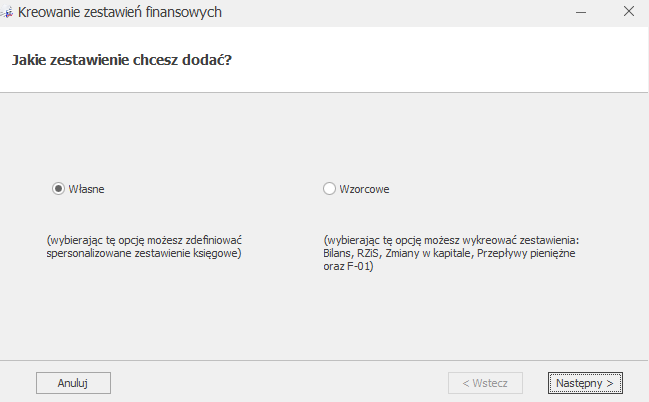
W momencie wyboru opcji Własne program pozwoli na samodzielne zdefiniowanie gałęzi zestawienia oraz umożliwi wybór sposobu przeliczenia poszczególnych pozycji dzięki wykorzystaniu dostępnych funkcji księgowych.
Natomiast wybierając opcję Wzorcowe, i w kolejnych krokach uzupełniając poszczególne parametry danej jednostki dla której przygotowujemy zestawienie, program zaproponuje wzorcowe zestawienia.
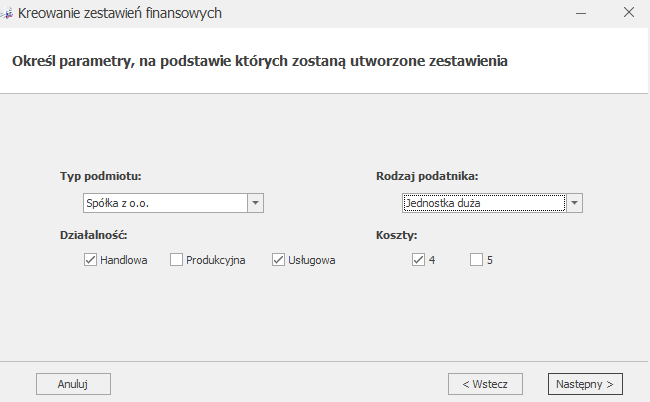
Więcej na temat budowania zestawień księgowych znajdziesz tutaj.
W wersji 2021.0 wprowadzono możliwość przeniesienia części danych słownikowych oraz ustawień parametrów konfiguracji z istniejącej do nowo zakładanej firmy podczas zakładania nowej firmy. W kreatorze konfiguracji można wskazać bazę firmową, z której ustawienia mają zostać skopiowane. Jeżeli konfigurujemy obszar Księgowość w tym miejscu jest możliwość zaznaczenia opcji Zestawienia Księgowe, aby zostały one skopiowane do nowej bazy firmowej.